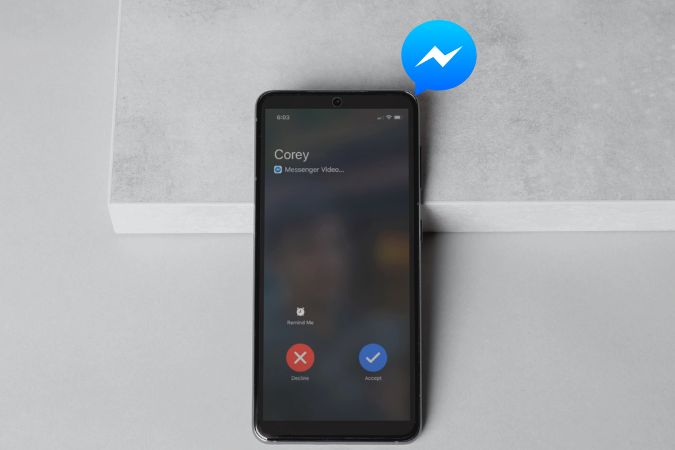Содержание
Facebook Messenger не отвечает на звонки на вашем телефоне? Итак, несколько пользователей на форумах сообщили подобных случаев. Хотя причина этого может легко варьироваться от неправильной настройки настройки уведомлений до повреждения кэша, к счастью, устранить проблему не так уж сложно. Вот несколько возможных решений, которые вы можете попробовать, если Facebook Messenger не отвечает на звонки.
1. Проверьте настройки уведомлений в приложении
Первое, что вам следует сделать, — это проверить настройки уведомлений в приложении Facebook Messenger, чтобы убедиться, что вы не отключили их случайно. Вот как это сделать.
1. Откройте приложение Facebook Messenger на своем телефоне и нажмите на изображение профиля в левом верхнем углу.
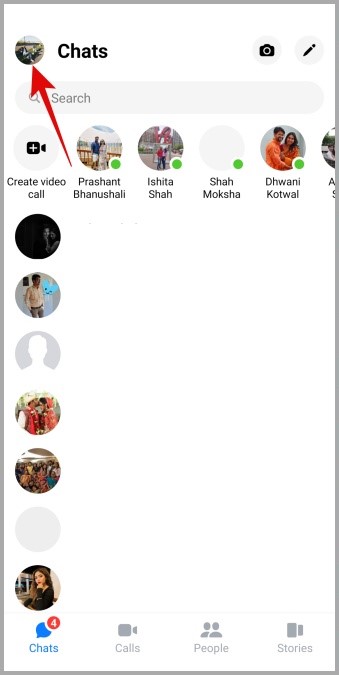
2. Перейдите в раздел Уведомления и звуки и убедитесь, что он включен. При желании вы также можете настроить телефон на вибрацию при звонках.
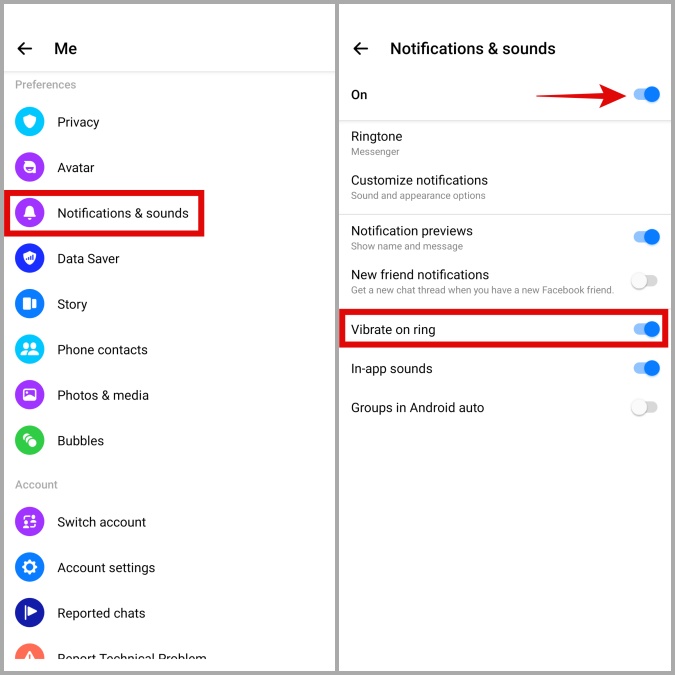
2. Проверьте настройки системных уведомлений
Помимо проверки настроек уведомлений в приложении вам также необходимо проверить настройки уведомлений вашего телефона, чтобы убедиться, что Messenger разрешено звонить при звонках.
Android
1. Нажмите и удерживайте значок приложения Facebook Messenger и выберите Информация о приложении во всплывающем меню.
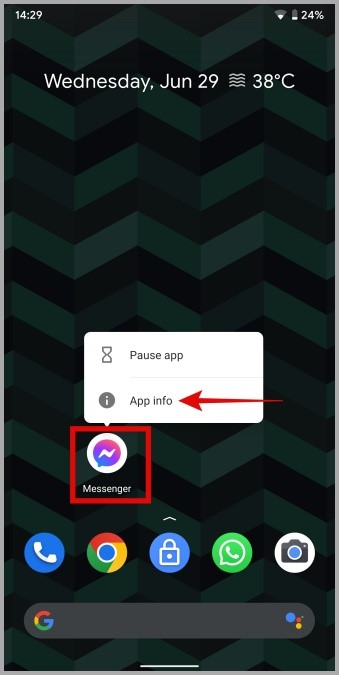
2. Перейдите в раздел Уведомления и включите переключатели рядом с Звонки, Входящие вызовы и . >Идет звонок.
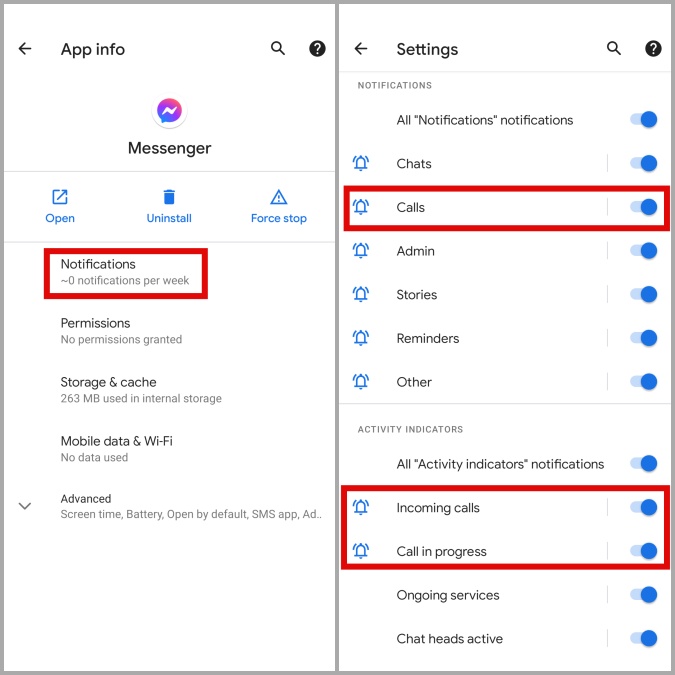
iPhone
1. Запустите приложение Настройки на своем iPhone и перейдите в раздел Уведомления.
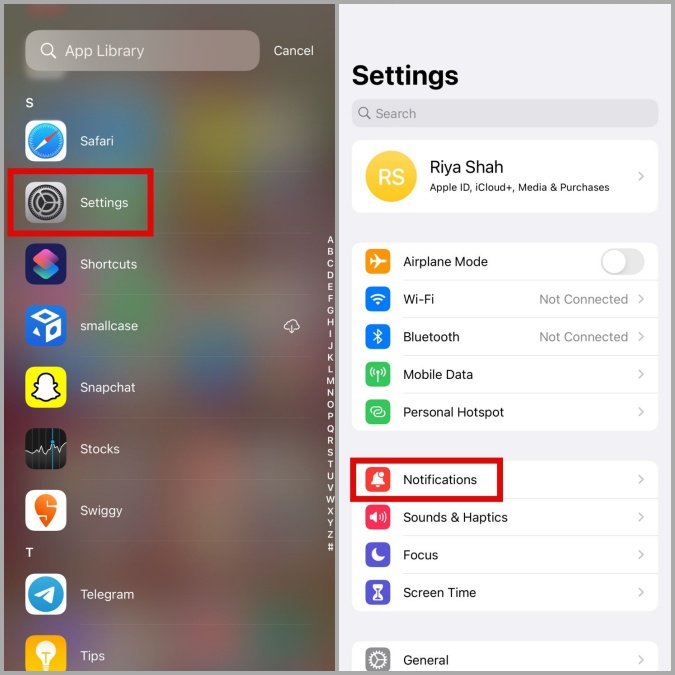
2. Нажмите Messenger. Затем включите переключатели рядом с пунктами Разрешить уведомления и Звуки.
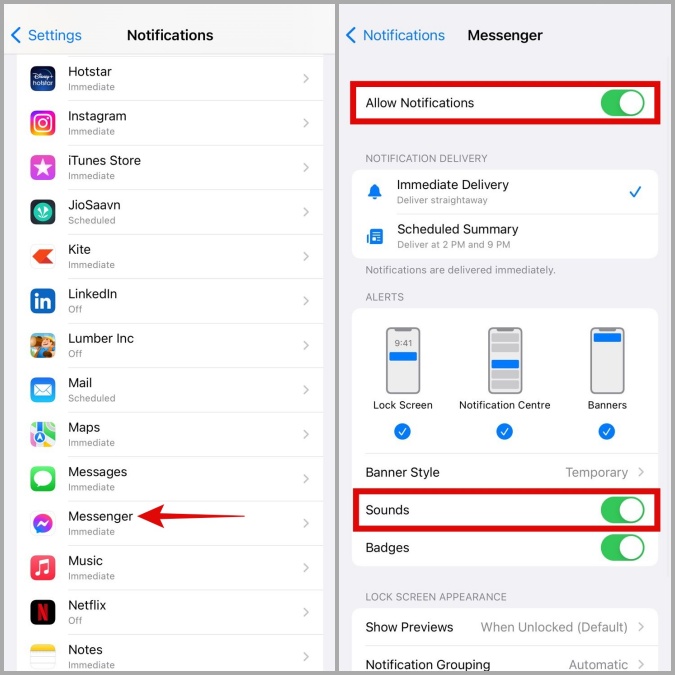
3. Включить фоновое обновление приложения
Если у Facebook Messenger нет необходимых разрешений для работы в фоновом режиме, приложение может не отвечать на звонки и сообщения . Вот как вы можете это изменить.
Android
1. Нажмите и удерживайте значок приложения Facebook Messenger и нажмите Информация о приложении.
2. Перейдите в раздел Батарея и нажмите Ограничение фона.
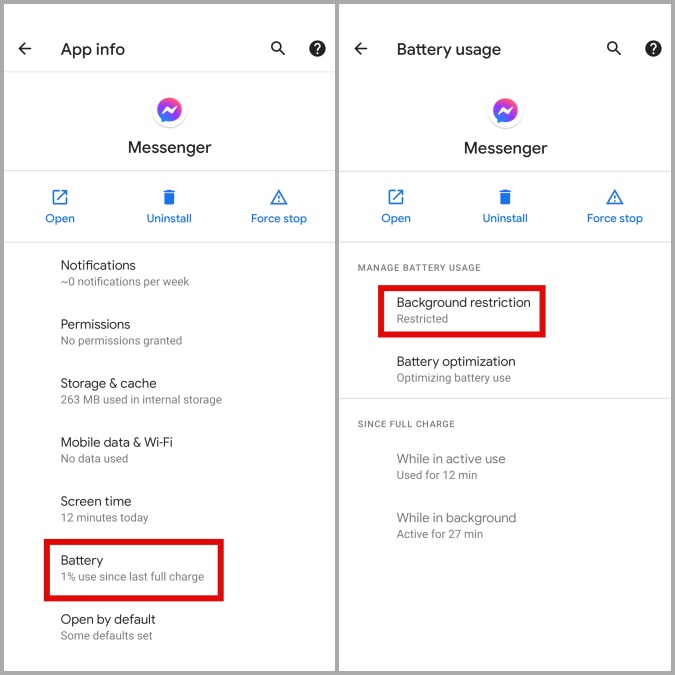
3. Наконец, нажмите Удалить во всплывающем окне.
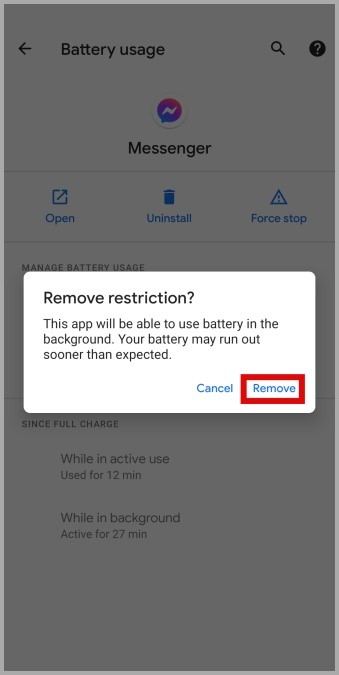
iPhone
1. Запустите приложение Настройки на своем iPhone.
2. Прокрутите вниз, нажмите Messenger и включите фоновое обновление приложения в следующем меню.
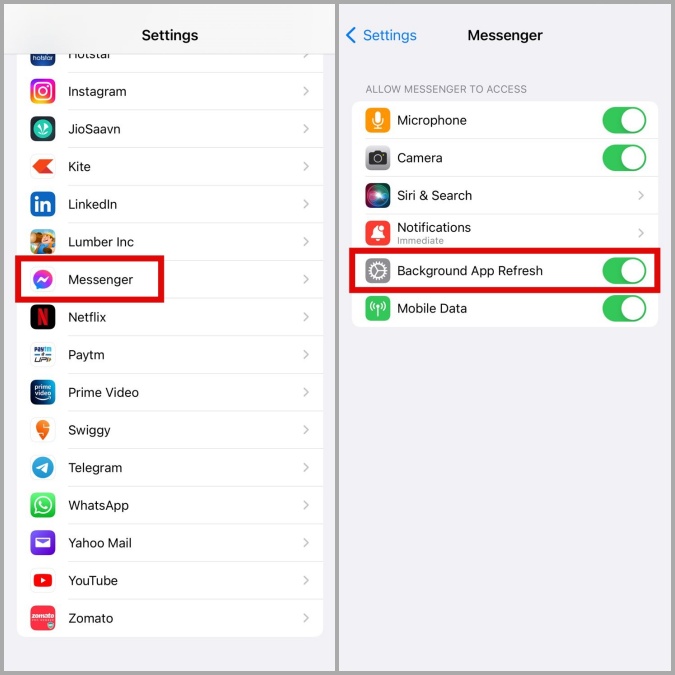
4. Разрешить неограниченное использование данных
Если у вас ограниченный тарифный план, вы можете ограничить использование данных для определенных приложений на вашем телефоне. Если Facebook Messenger входит в их число, то могут возникнуть такие проблемы.
Чтобы разрешить неограниченное использование данных для Messenger, выполните следующие действия.
Android
1. Нажмите и удерживайте значок приложения Facebook Messenger и нажмите Информация о приложении.
2. Перейдите в раздел Мобильные данные и Wi-Fi. Затем включите переключатели рядом с Фоновые данные и Неограниченное использование данных.
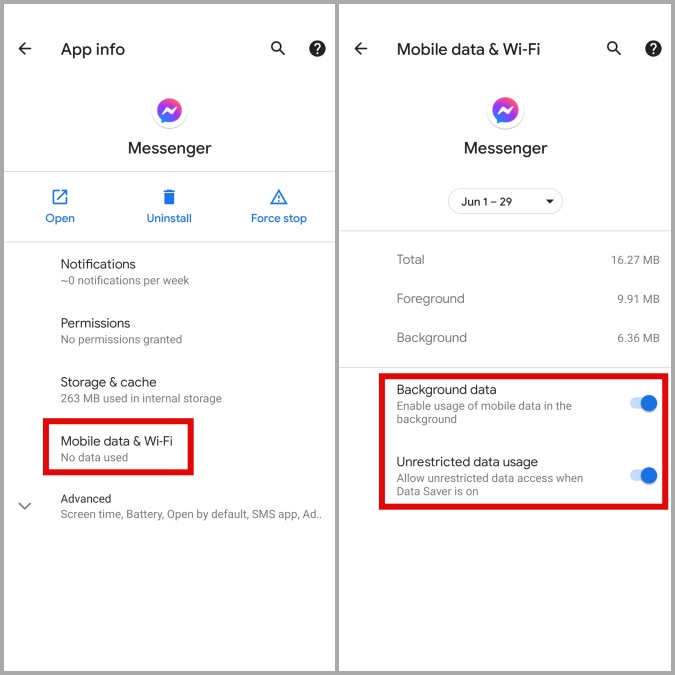
iPhone
1. Запустите приложение Настройки на своем iPhone.
2. Прокрутите вниз, нажмите Messenger и включите Мобильные данные.
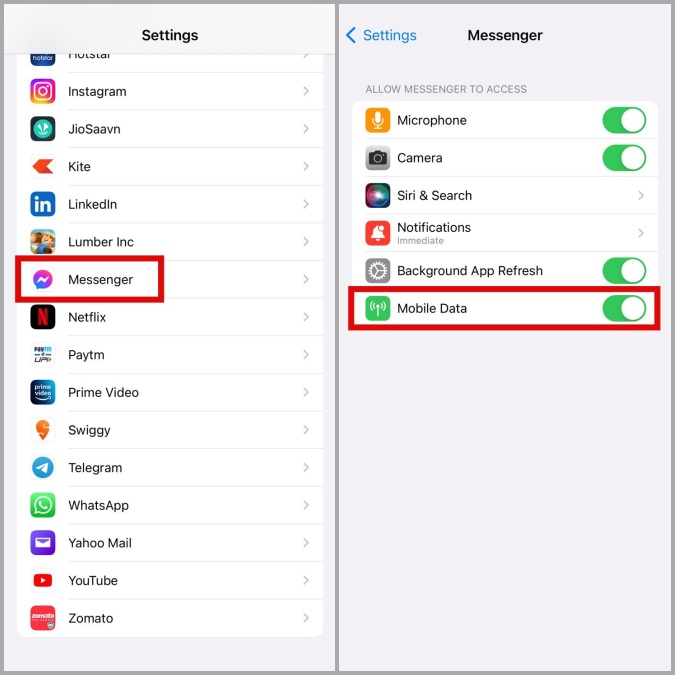
5. Отключить режим «Не беспокоить»
Если на этом этапе Messenger по-прежнему не отвечает на звонки, возможно, вы перевели свой телефон в режим «Не беспокоить». Если режим Просьба не беспокоить включен, все звонки и уведомления на вашем телефоне отключаются. Вот как вы можете отключить его.
Android
1. Откройте приложение Настройки на своем телефоне и выберите Звуки.
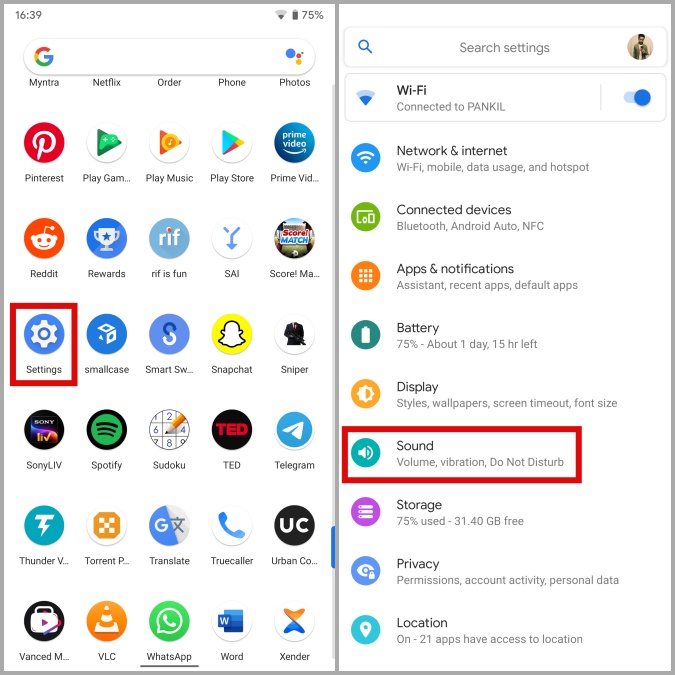
2. Перейдите в раздел Не беспокоить и нажмите Выключить сейчас.
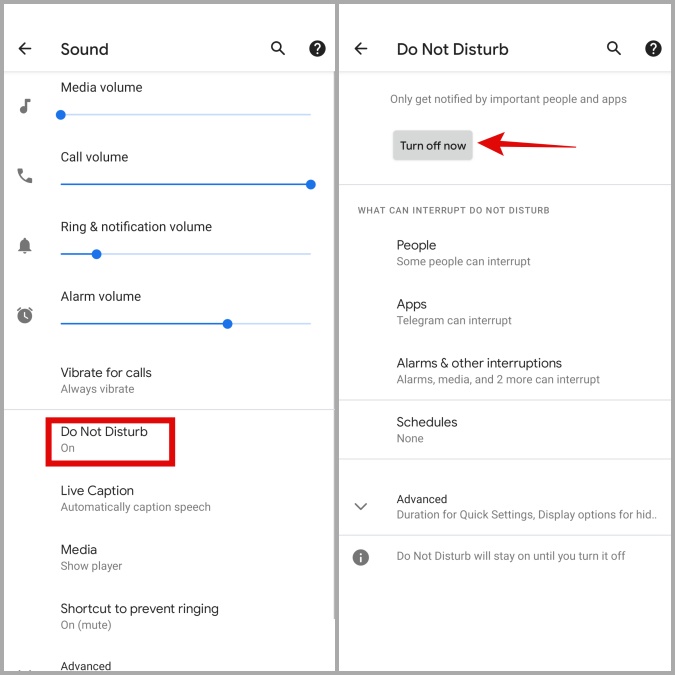
iPhone
1. Откройте приложение Настройки и выберите Фокус.
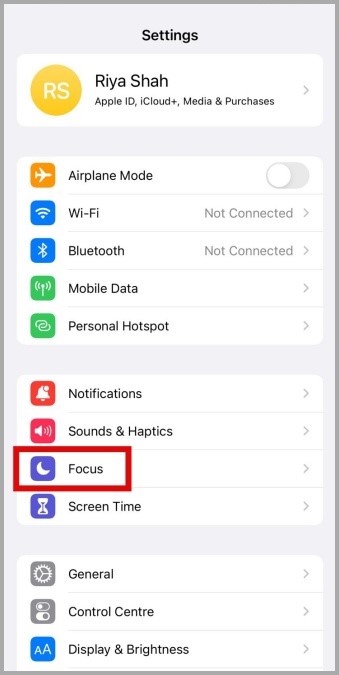
2. Перейдите в раздел Не беспокоить и отключите его в следующем меню.
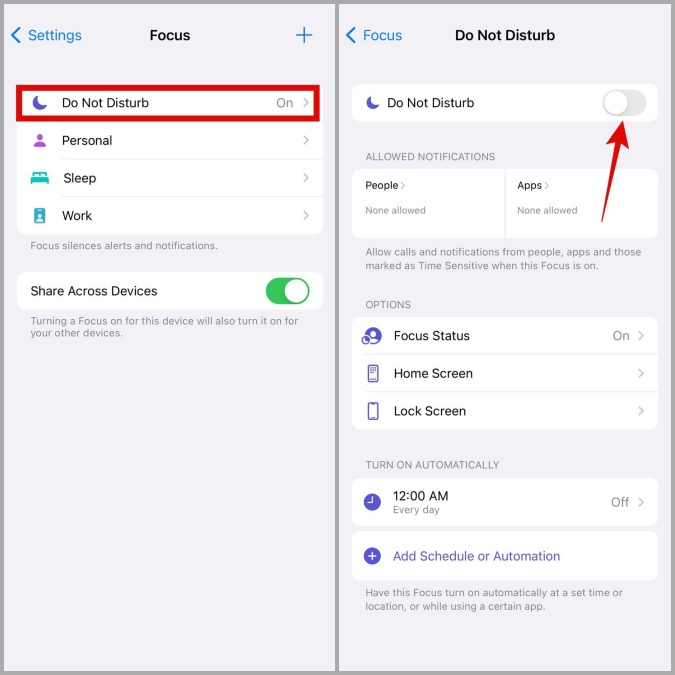
6. Включить звук контактов
Facebook Messenger позволяет вам настроить параметры уведомлений для каждого из ваших контактов отдельно. Таким образом, если Facebook Messenger не звонит при звонках от определенных контактов, возможно, звук у этих контактов отключен. Вот как их можно включить.
1. В приложении Facebook Messenger перейдите на вкладку Люди и нажмите Значок контактов в правом верхнем углу.
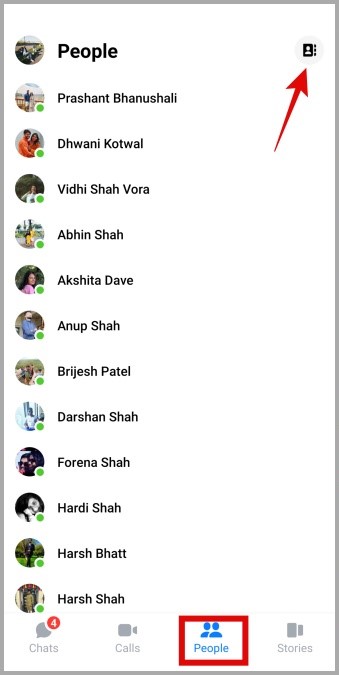
2. Найдите и коснитесь контакта, звук которого хотите включить. Затем нажмите значок информации в правом верхнем углу.
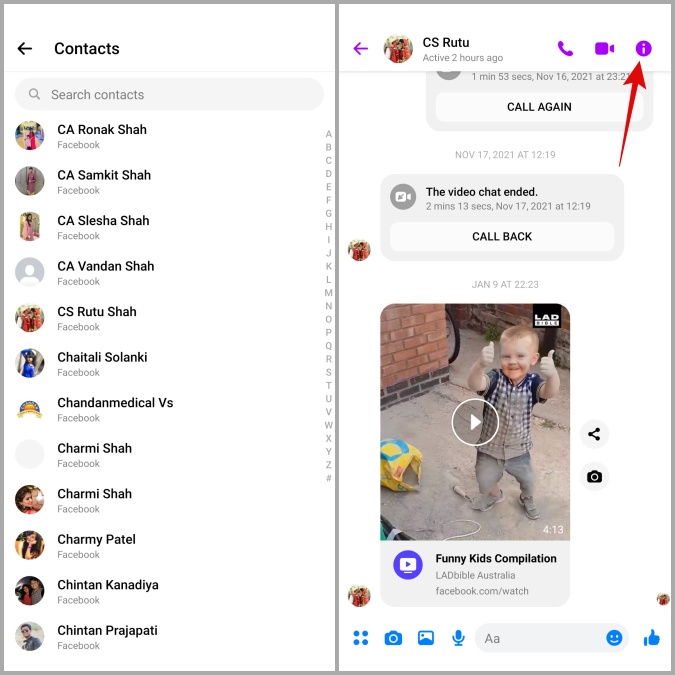
3. Перейдите в раздел Уведомления и звуки и включите переключатель Звонки.
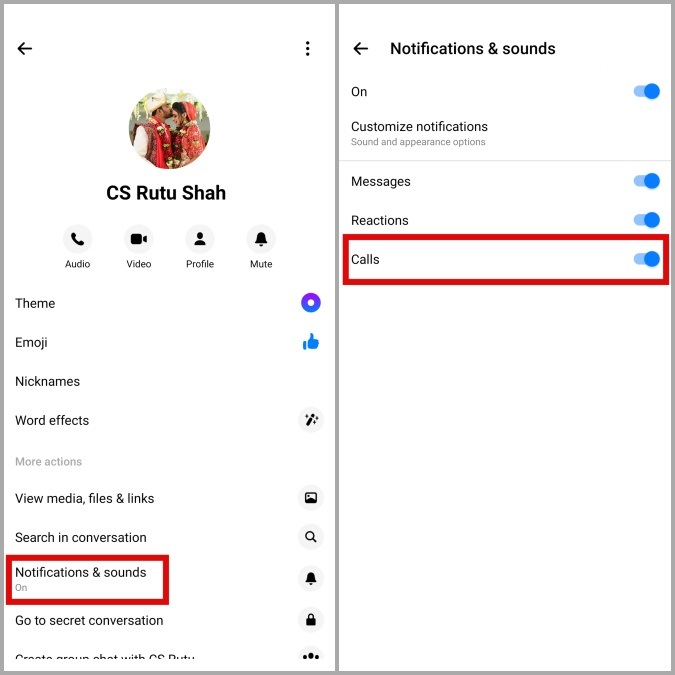
7. Очистить кэш Messenger (Android)
Facebook Messenger, как и большинство приложений Android, собирает данные кэша для повышения производительности. Однако, как только эти данные устареют, они могут помешать процессам приложения и вызвать проблемы. Чтобы это исправить, вы можете очистить существующие данные кэша приложения Facebook Messenger.
1. Нажмите и удерживайте значок приложения Facebook Messenger и нажмите Информация о приложении.
2. Перейдите в раздел Хранилище и кеш и нажмите Очистить кеш.
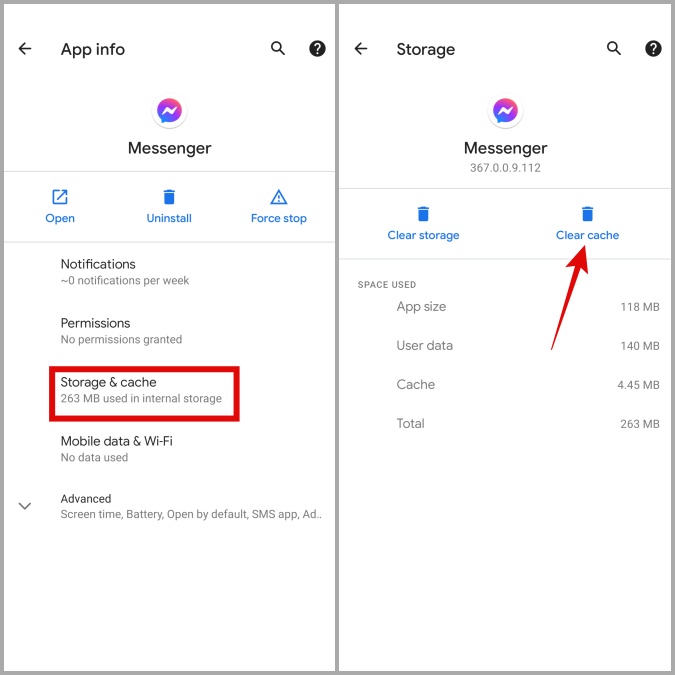
После этого перезапустите приложение и посмотрите, решена ли проблема.
Когда важен каждый звонок
Если вы полагаетесь на звонки Facebook Messenger для связи с друзьями и семьей, такие проблемы с приложением могут вызвать у вас чувство оторванности и разочарования. Однако, если вы не готовы переключиться на альтернативу, например Вотсап или Телеграмм , следуя вышеупомянутым советам, вы сможете решить проблему, из-за которой Facebook Messenger не звонит при звонках как на Android, так и на iPhone.